
Dzięki swojej wszechobecności, Spotify jest usługą strumieniowego przesyłania muzyki dla użytkowników urządzeń mobilnych. Możesz uzyskać dostęp Spotify poprzez zainstalowanie aplikacji mobilnej (dostępnej na systemy Android i iOS) lub aplikacji na komputery stacjonarne (dostępnej na systemy Chromebook, Linux, Mac i Windows). Odtwarzacz internetowy jest również dobrym wyborem, jeśli nie chcesz korzystać z aplikacji. Jednak niektórzy użytkownicy narzekają, że Spotify Odtwarzacz internetowy nie działa.
Może to być niesamowicie frustrujące, zwłaszcza gdy grasz muzykę w rytmie. Ale nie naciskaj pauzy w swoim Spotify doświadczenie jeszcze! W tym przewodniku przyjrzymy się powodom, dla których tak się dzieje, a co ważniejsze, jak stały Spotify odtwarzacz internetowy nie działa i sprawić, by muzyka grała płynnie.
Przewodnik po zawartości Część 1: Co powoduje Spotify Odtwarzacz sieciowy nie działa?Część 2: 9 szybkich rozwiązań, aby uzyskać Spotify Odtwarzacz internetowy znów działaCzęść 3: Najlepsza poprawka do gry Spotify Muzyka zawsze i wszędzieCzęść 4: Podsumowując
Jedna z wielkich rzeczy Spotify jest to, że nie musisz niczego pobierać, aby słuchać muzyki lub podcastów. Możesz cieszyć się nimi przez cały czas Spotify odtwarzacz internetowy. Ale co jeśli odtwarzacz internetowy przestanie działać? Znajomość możliwych przyczyn prowadzących do problemu może pomóc w jego rozwiązaniu Spotify web player nie działa z odpowiednimi rozwiązaniami. Wiele przyczyn może wywołać ten problem. Niektóre z nich to:
Spotify web player ma prawie wszystkie funkcje swojej natywnej aplikacji. Bez zbędnych ceregieli, dowiedzmy się, jak to naprawić Spotify rozwiąż problem z niedziałającym odtwarzaczem internetowym i pomóż nam wrócić do działania.
Pierwszą rzeczą, którą możesz spróbować, jest sprawdzenie, czy Spotify jest na dole. Spotify, jak każda popularna usługa streamingowa, może czasami doświadczać przerw w działaniu serwera. Kiedy to się stanie, aplikacja, odtwarzacz internetowy lub niektóre funkcje mogą przestać działać.
Aby wykluczyć tę możliwość, konto @SpotifyStatus na Twitterze może dostarczać aktualizacji na temat SpotifyAktualny status. Możesz również sprawdzić Spotifystatus serwera na stronie internetowej takiej jak Downdetector. Jeśli jest problem Spotifynajlepiej poczekać, aż problem zostanie rozwiązany Spotify'wysłać.

Jeśli Twoja przeglądarka internetowa nie jest obsługiwana przez Spotify, nie możesz uruchomić odtwarzacza internetowego poprawnie. Jak to naprawić Spotify web player nie działa? Musisz upewnić się, że używasz obsługiwanej i aktualnej przeglądarki. Spotify zaleca korzystanie z Google Chrome, Mozilla Firefox, Microsoft Edge, Opera lub Safari. Jeśli używasz przestarzałej wersji przeglądarki, zaktualizuj ją do najnowszej wersji i spróbuj uzyskać dostęp Spotify ponownie odtwarzacz internetowy.
Jeśli Twoja sieć komórkowa lub Wi-Fi jest wolna lub nie działa, muzyka na Spotify odtwarzacz internetowy prawdopodobnie będzie nadal wstrzymywał lub buforował. Upewnij się, że masz ważny pakiet danych do odtwarzania muzyki online. Alternatywnie, na smartfonie, możesz rozważyć włączanie i wyłączanie trybu samolotowego, aby zresetować połączenie sieciowe. Jeśli korzystasz z połączenia Wi-Fi, sprawdź router. Po wykonaniu tej czynności uruchom Spotify odtwarzacza internetowego, aby sprawdzić, czy działa on prawidłowo.
Jeśli w przeglądarce internetowej zainstalowałeś rozszerzenie blokujące reklamy lub inne rozszerzenia, może to być przyczyną SpotifyOdtwarzacz internetowy 's nie ładuje muzyki. Rozszerzenia przeglądarki są często przyczyną różnych problemów z odtwarzaniem multimediów online.
Jak naprawić Spotify web player nie działa? Na szczęście możesz to naprawić, wyłączając rozszerzenia przeglądarki. Najpierw możesz tymczasowo wyłączyć rozszerzenie, aby sprawdzić, czy to ono jest winowajcą. Jeśli to rozwiąże problem, możesz je usunąć lub wyłączyć na Spotify.
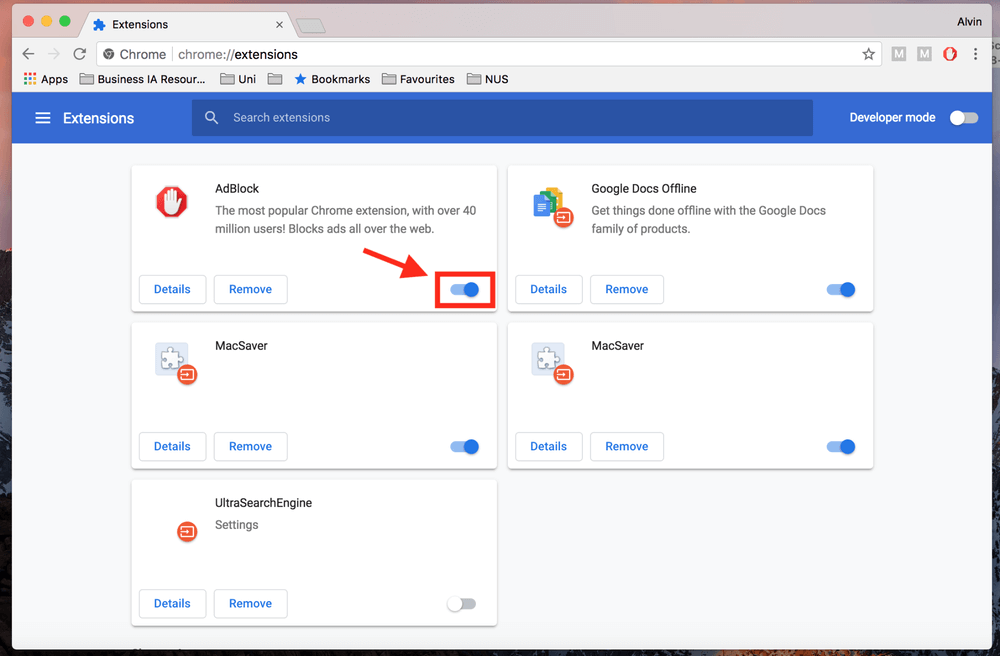
Główny powód Spotify web player nie działa w przeglądarce, może powodować spadek wydajności i poważne opóźnienia w wyniku gromadzenia się danych, plików cookie i pamięci podręcznej w przeglądarce. Zbyt duża ilość danych i pamięci podręcznej w przeglądarce spowoduje problemy z ich ładowaniem, co w konsekwencji doprowadzi do jej słabej wydajności. Aby naprawić Spotify Odtwarzacz internetowy nie działa, spróbuj wyczyścić pamięć podręczną przeglądarki.
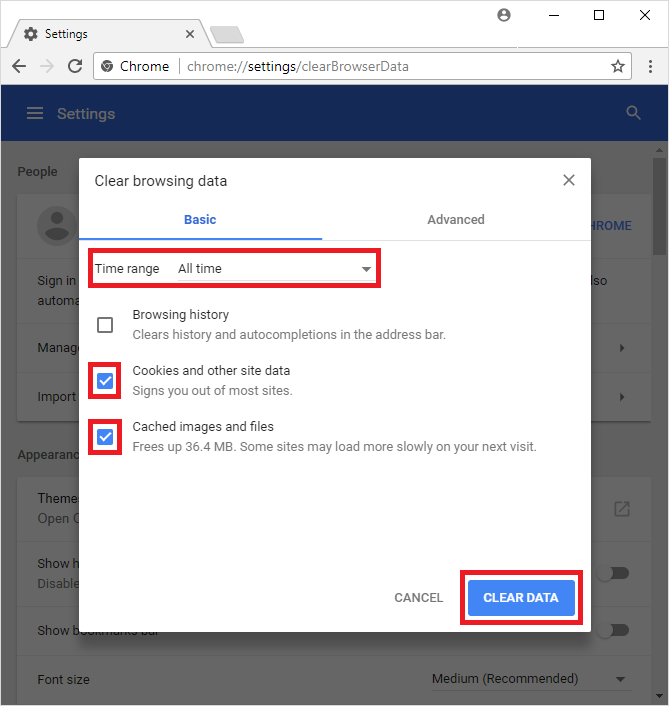
Opcja warta wypróbowania, jeśli Spotify web player przestaje działać, jest użycie okna incognito. Jedną z fajnych rzeczy w korzystaniu z trybu incognito jest to, że używa on podstawowej wersji przeglądarki, co pomaga pominąć powtarzalny proces wyłączania wszelkich dodatków/rozszerzeń, które mogą kolidować z niektórymi witrynami. Być może nie będziesz chciał używać trybu incognito za każdym razem, gdy chcesz posłuchać muzyki, ale ta technika może przynajmniej pomóc Ci ustalić, czy to Twoja przeglądarka powoduje problem.
Możesz zalogować się do kilku urządzeń za pośrednictwem swojego konta, ale Spotify nie pozwala na grę jednocześnie na wielu urządzeniach z tym samym kontem. To jest zazwyczaj powód Spotify Odtwarzacz internetowy nie może działać, ponieważ za każdym razem, gdy logujesz się na swoje konto na innym urządzeniu i zaczynasz odtwarzać muzykę, odtwarzanie muzyki na pierwszym urządzeniu zostaje zatrzymane.
Możesz to naprawić, wylogowując się ze swojego konta ze wszystkich podłączonych urządzeń. Aby wylogować się ze swojego Spotify na wszystkich urządzeniach:
Krok 1. Odwiedź swoją Spotify stronę konta i zaloguj się na swoje konto.
Krok 2. Przewiń w dół do Security and Privacy i kliknij Sign out everywhere. W menu kliknij ponownie Sign out everywhere.

Następnie możesz zalogować się, podając dane swojego konta na Spotify ponownie uruchom odtwarzacz internetowy, aby sprawdzić, czy działa.
Jeśli podczas otwierania pojawi się komunikat Odtwarzanie chronionej zawartości nie jest włączone Spotify web player, musisz włączyć opcję w ustawieniach przeglądarki, aby rozwiązać ten problem. Prawdopodobnie ten problem wystąpi tylko w Google Chrome, więc oto jak włączyć odtwarzanie chronionej zawartości w tej przeglądarce internetowej:
Krok 1. W przeglądarce Google Chrome kliknij menu z trzema kropkami w prawym górnym rogu ekranu.
Krok 2. Tutaj wybierz Ustawienia. Następnie kliknij Prywatność i bezpieczeństwo > Ustawienia witryny > Dodatkowe ustawienia treści.
Krok 3. Włącz obie opcje Witryny mogą odtwarzać chronioną zawartość i Witryny mogą używać identyfikatorów do odtwarzania chronionej zawartości.
Spotify i inne witryny otwierane w przeglądarkach używają ustawień DNS do rozwiązywania nazw domen. Jeśli pamięć podręczna DNS ma problemy lub została uszkodzona, musisz wyczyścić tę problematyczną pamięć podręczną, aby rozwiązać problemy związane z witryną. Na szczęście możesz wyczyścić pamięć podręczną DNS bez usuwania przeglądarki lub innych plików na komputerze.
Jak naprawić Spotify web player nie działa raz na zawsze? Jeśli twój Spotify web player nadal nie działa, najlepszym rozwiązaniem jest przeniesienie muzyki do innych odtwarzaczy muzycznych lub urządzeń. Jednak wszystkie utwory, albumy i podcasty na Spotify są zakodowane w formacie OGG Vorbis z cyfrowym zarządzaniem prawami (DRM). Oznacza to, że możesz odtwarzać pobrane utwory tylko za pomocą Spotify lub autoryzowanych urządzeń.
Aby odtwarzać muzykę za pomocą odtwarzacza innej firmy Spotify music, musisz pobrać swoje ulubione piosenki i playlisty jako pliki bez DRM. Zalecamy DumpMedia Spotify Music Converter, bezpieczny i wydajny Oprogramowanie do usuwania DRM, aby pobrać i przekonwertować wszystkie Spotify piosenki do MP3, M4A, WAV, FLAC, AIFF, AAC i ALAC z 35-krotnie większą prędkością.
Po pobraniu Twoje Spotify utwory zostaną zapisane na Twoim urządzeniu lokalnym i możesz łatwo nimi zarządzać jako bezpiecznymi kopiami zapasowymi lub ich słuchać Spotify muzyka offline przy użyciu dowolnego posiadanego urządzenia multimedialnego. Możesz także łatwo zachować Spotify muzyka po subskrypcji. Poza tym, co jest dobrego DumpMedia Oprogramowanie polega na tym, że przechowuje znaczniki ID3 oraz metadane utworów, co ułatwia organizowanie plików Spotify utworów nawet po konwersji. Oryginalna jakość nośnika zostaje zachowana 100%. Zapewnia to brak utraty jakości po konwersji.
Jak mogę pobrać piosenki z Spotify do innych odtwarzaczy muzycznych bez Premium DumpMedia Spotify Music Converter? Kroki są zazwyczaj proste, wystarczy pobrać program na komputer i postępować zgodnie z poniższymi instrukcjami.
Krok 1. DumpMedia Spotify Music Converter wspiera Windows i Mac. Wybierz odpowiednią wersję i pobierz ją z przycisku pobierania powyżej na swoim komputerze. Po instalacji uruchom program i wprowadź Spotify odtwarzacz internetowy.
Darmowe pobieranie Darmowe pobieranie
Krok 2. Następnie przeciągnij utwory lub listy odtwarzania bezpośrednio na pływającą ikonę „+”, aby dodać je do kolejki konwersji i przygotować do pobrania.

Krok 3. Gdy będziesz zadowolony z wybranych utworów, możesz wybrać preferowany format pliku audio. Kliknij „Konwertuj wszystkie zadania do”, aby wybrać żądany format pliku wyjściowego.

Krok 4. Na koniec, po zakończeniu ustawień, użytkownicy mogą przetworzyć konwersję, klikając ikonę „Konwertuj”. Następnie DumpMedia Spotify Music Converter umożliwi pobranie utworów w ciągu kilku sekund dzięki swojej superszybkiej prędkości.

Po pobraniu szybko zlokalizujesz plik Spotify pliki audio w folderze lokalnym, a nawet możesz je przenieść MP3 odtwarzaczy, inteligentnych głośników lub samochodu za pośrednictwem dysku USB i słuchaj ich offline za darmo. Teraz możesz cieszyć się swoją muzyką bez zakłóceń.
Jak naprawić Spotify web player nie działa? Istnieje 9 wykonalnych metod, wraz z dodatkową opcją przy użyciu DumpMedia Spotify Music Converter, aby zapisać wszystkie utwory do odtwarzania offline bez konieczności korzystania z Spotify odtwarzacz internetowy. Dzięki tym rozwiązaniom możesz szybko rozwiązać problem i nadal cieszyć się muzyką bezproblemowo. Tak więc, kiedykolwiek napotkasz problemy z Spotify odtwarzacza internetowego, zapoznaj się z tym artykułem, aby uzyskać proste rozwiązania!
